Se um arquivo, um tipo de arquivo, uma pasta ou um processo que o Windows Defender detectou como mal-intencionado for confiável, você poderá impedir a Segurança do Windows de alertar você ou bloquear o programa adicionando o arquivo à lista de exclusões.
Cuidado: Faça isso apenas para arquivos que você tem certeza de que são seguros. Adicionar uma exclusão para um programa não seguro pode expor seus sistemas e dados a um risco maior.
-
Selecione Iniciar e, em seguida, abra Configurações. Em Privacidade e segurança , selecione Proteção contra vírus e ameaças.
-
Em Configurações de proteção contra vírus e ameaças, selecione Gerenciar configurações e, em seguida em Exclusões, selecione Adicionar ou remover exclusões.
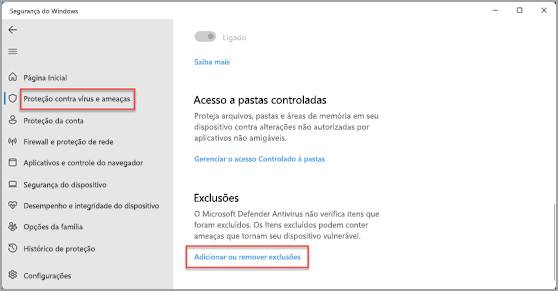
-
Selecione Adicionar uma exclusão, então selecione de arquivos, pastas, tipos de arquivo ou processo. Uma exclusão de pasta também será aplicada a todas as subpastas dentro da pasta.
-
Vá para Iniciar > configurações > Atualização e Segurança > Segurança do Windows > Proteção contra vírus e ameaças.
-
Em Configurações de proteção contra vírus e ameaças, selecione Gerenciar configurações e, em seguida em Exclusões, selecione Adicionar ou remover exclusões.
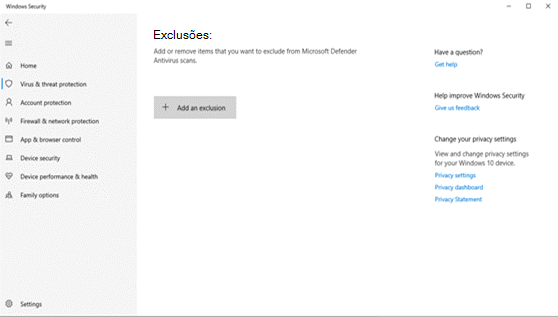
-
Selecione Adicionar uma exclusão, então selecione de arquivos, pastas, tipos de arquivo ou processo. Uma exclusão de pasta também será aplicada a todas as subpastas dentro da pasta.
Confira também
Como adicionar um tipo de arquivo ou exclusão de processo na Segurança do Windows










